Jak zobaczyć hasło pod gwiazdami
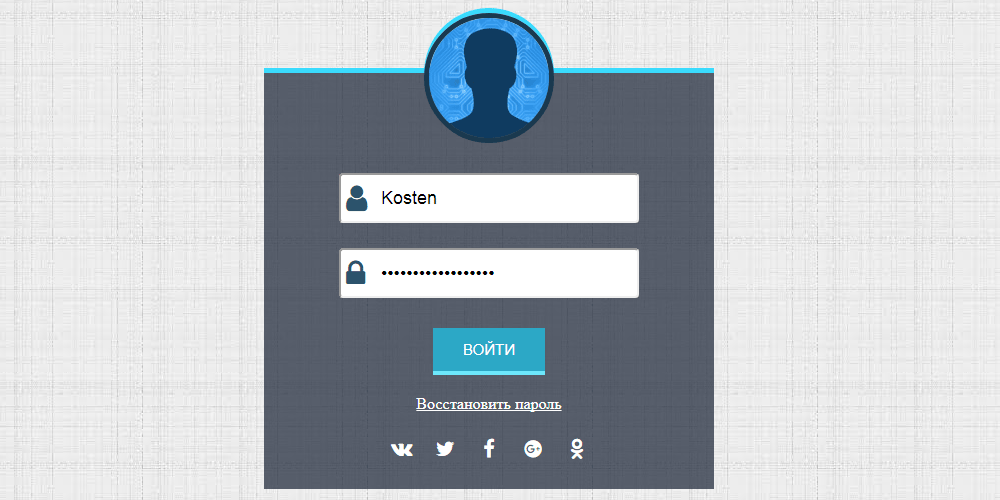
- 2366
- 375
- Hilarion Jarosz
Jakie hasła możesz obejrzeć
Drodzy przyjaciele, dziś dowiemy się, jak spojrzeć na hasło pod gwiazdami. Ale na początek konieczne będzie ustalenie, jakie programy lub strony można obejrzeć, a także w jakich warunkach. Ogólnie rzecz biorąc, przed wykonaniem jakichkolwiek działań będziesz musiał trochę zrozumieć w sytuacji.
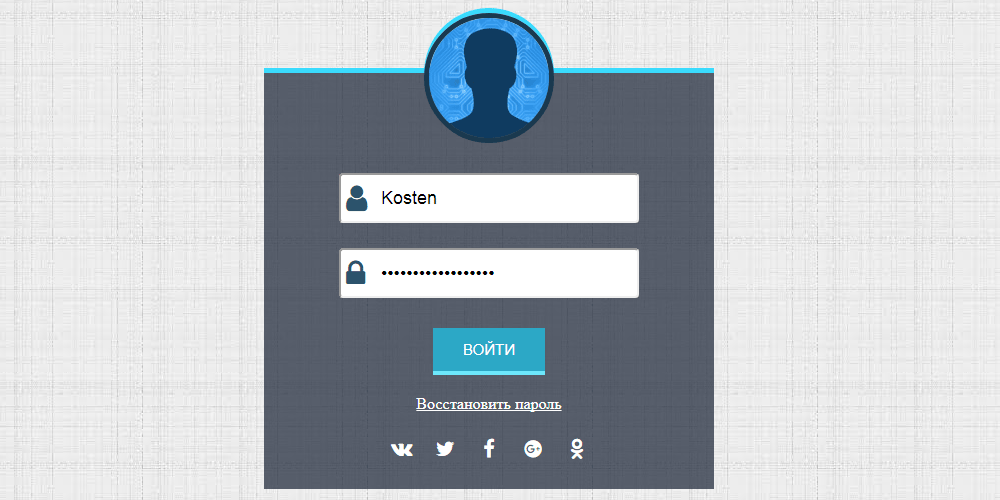
Możesz więc zobaczyć następujące hasła legalnie i bez użycia programów trzeciej -partii:
- Z dowolnego logowania na dowolnej witrynie za pomocą przeglądarki. Będzie to przydatne, jeśli zmieniłeś hasło, na przykład z skrzynki pocztowej i zapomniałeś o nim. Procedura odzyskiwania jest daleka od najciekawszych. Ale jeśli te dane są zapisywane w samej przeglądarce, możesz je zobaczyć bez żadnych problemów.
- Od Wi-Fi na komputerze lub laptopie (jeśli są już podłączone do sieci). Więc przyszedłeś odwiedzić przyjaciela, a on nie zna hasła ze swojego Wi-Fi. Możesz pomyśleć: jak to jest niemożliwe? Przyjaciele, to wciąż jest to możliwe! Ale z tej sytuacji można znaleźć wyjście.
Po raz kolejny przypominamy, że aby wyświetlić hasło, konieczne jest przechowywanie danych w przeglądarce (w pierwszym przypadku) lub w samym komputerze (dla drugiego przypadku). Teraz możesz zacząć bezpośrednio od akcji.
Zakładamy rękawiczki i przeprowadzamy operację ..
Tak więc powoli doszliśmy do najważniejszej rzeczy: jak spojrzeć na hasło pod gwiazdami. Z powyższych przykładów zdaliśmy sobie sprawę, że można to zrobić w dwóch przypadkach. W związku z tym rozważymy je.
W przeglądarkach
- Rozważymy ten przykład za pomocą przeglądarki Google Chrome. Sytuacja z innymi przeglądarkami zostanie opisana później. Więc uruchom Chrome na komputerze lub laptopie.
- Następnie otwórz niezbędną stronę.
- Znajdź pola do wprowadzenia informacji o logowanie-paralle na stronie działającej witryny i naciśnij prawy przycisk na hasło pod gwiazdami.
- W wyświetlonym menu kliknij „Wyświetl kod”.

- Specjalny panel otworzy się po prawej stronie, gdzie określone pole zostanie wyróżnione na niebiesko.
- Tutaj będziemy musieli zmienić „type = hasło” na „type = tekst”. Aby to zrobić, kliknij za pomocą lewego przycisku myszy przez hasło Word, zamiast tego wydrukuj tekst i kliknij klawisz Enter.
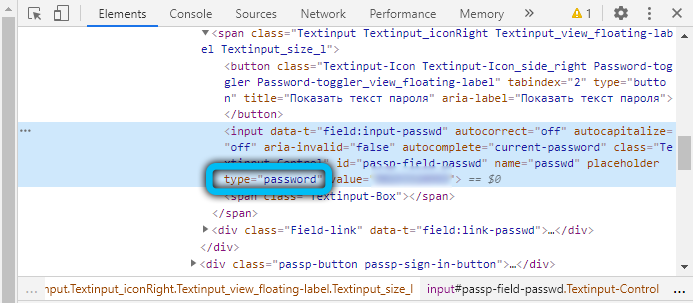
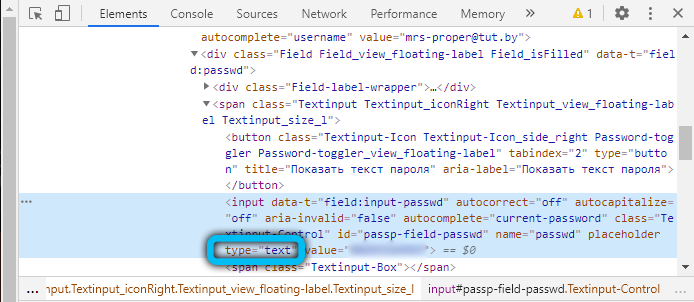
- Teraz w polu hasła zobaczysz kombinację używaną do wprowadzenia określonej witryny.
Inne przeglądarki pozwalają również na to. Działania są powtarzane, z wyjątkiem czwartego akapitu: w operze konieczne będzie wybranie elementu „szczegółowo element”, aw Mozilla Firefox musisz „zbadać element”. Reszta przeglądarek jest odpowiednia do instrukcji z Chrome, ponieważ są one zbudowane na tym samym silniku. Na przykład możesz spokojnie wykonać te manipulacje w Yandex.Przeglądarka.
Jednak w Operze, po naciśnięciu prawego przycisku, będziemy musieli wybrać element o nazwie „Wyświetl kod elementu”. W tej przeglądarce istnieje możliwość wykorzystania specjalnej ekspansji wbudowanej. Dzięki kodzie open source nie powinieneś bać się zbierać wirusów w domu lub na komputerze. W Operze nazywa się to pokaż moje hasło. Po jego zainstalowaniu klikamy jego ikonę. Kliknij ofertę przycisku, aby zobaczyć ukryte hasła i uzyskać gotowy wynik.
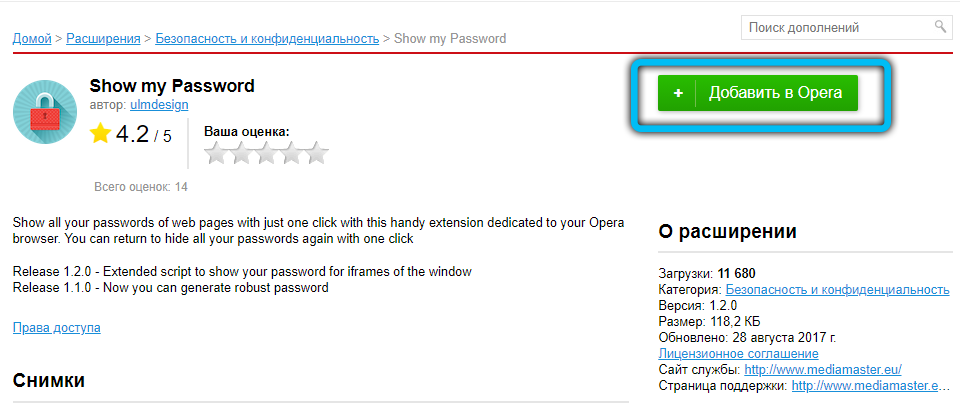
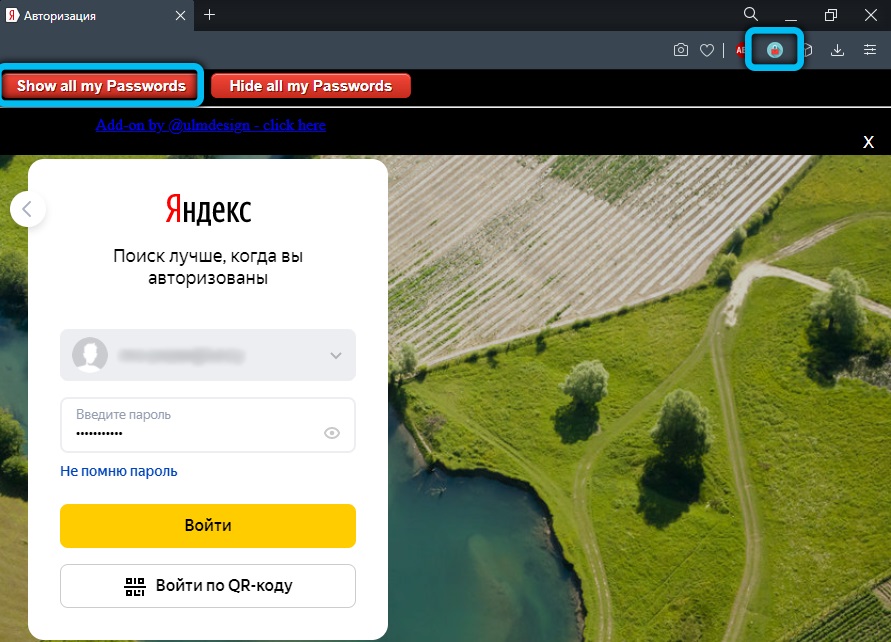
W przypadku Mozilla Firefox podaje się podobny scenariusz i aplikacja o tej samej nazwie, jak Opera. Skonfigurowaliśmy dodatek ze sklepu do tych przypadków, gdy użytkownik musi zobaczyć wyniki kropkowane. Wchodząc i próbując zarejestrować się w dowolnym zasobie, przyciski Show i Hide pojawią się w pobliżu, co oznacza odpowiednio „show” i „ukryj”.
Przeglądarka Google Chrome ma możliwość załadowania rozszerzenia showPassword. Jest absolutnie bezpieczny, dlatego można go bezpiecznie użyć. Ale przed pracą z nim należy go zainstalować. Następnie przejdź do dowolnej witryny wymagającej rejestracji i identyfikacji. Wystarczy umieścić mysz na polu z hasłem nazwy. Natychmiast hasło będzie widoczne dla użytkownika. Ponadto wynik to jednocześnie kliknięcie odpowiedniego pola.
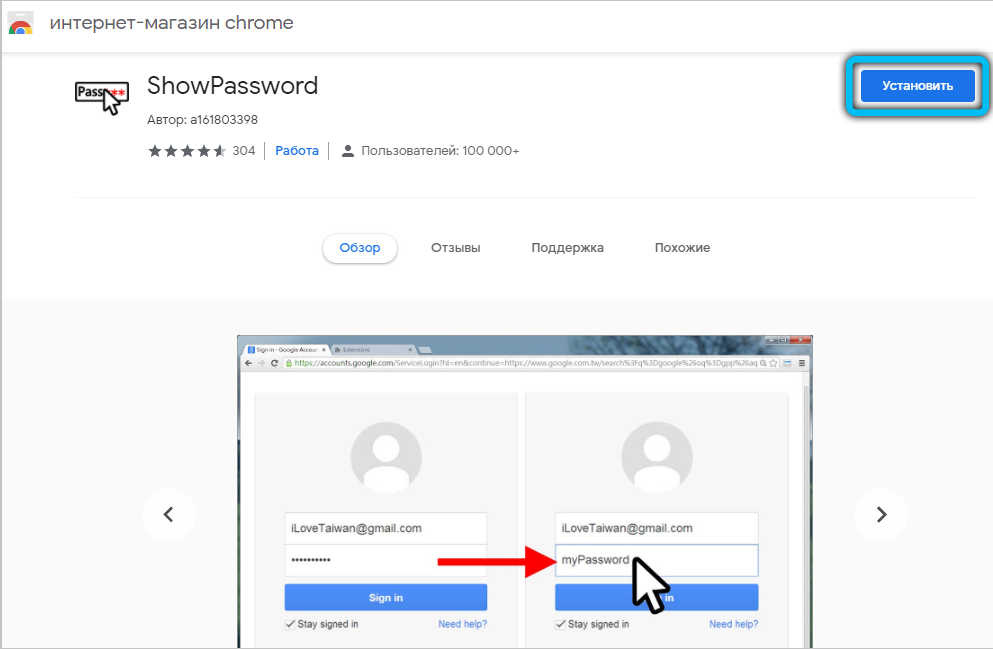
Instalacja aplikacji trzeciej -partii
Okazuje się, że w sieci można znaleźć wiele przydatnych oprogramowania, z którymi możemy wyświetlać hasła, to znaczy, że są widoczne. W tym celu zalecamy bezpłatne hasła do przeglądarki Sterjo. Uruchamiamy go w imieniu administratora. Program poda absolutnie wszystkie hasła zapisane przez tego użytkownika w różnych przeglądarkach.
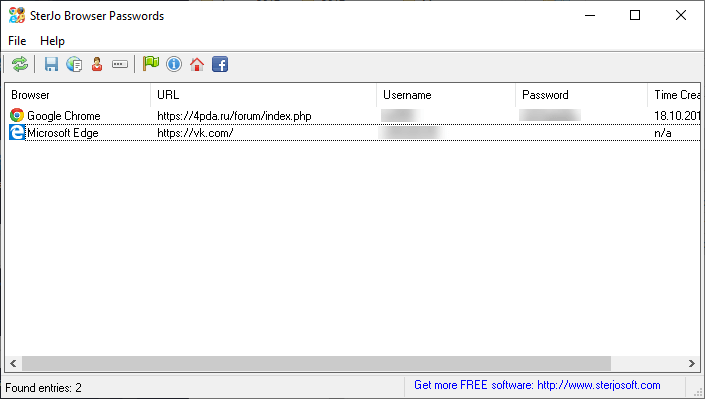
Istnieją inne aplikacje, na przykład szpieg hasło Asterisk i inne. Warto jednak pamiętać: nie wszystkie z nich są w stanie pracować w systemie Windows 10, który dziś jest najczęstszym systemem operacyjnym.
Hasło do wifi
- Przejdź do menu „Panel sterowania”, który znajduje się w „Start”.
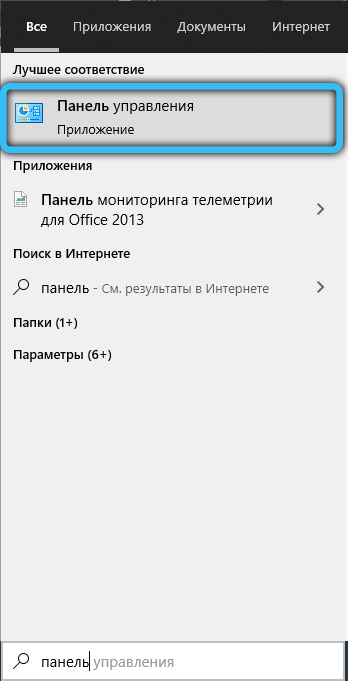
- Teraz otwórz kartę „Sieć i Internet”.
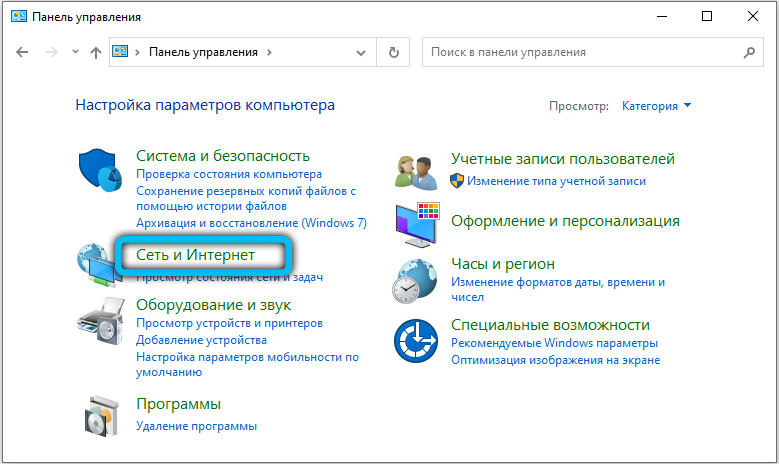
- Następnie rozpocznij „Wyświetl warunek sieci i zadań”.
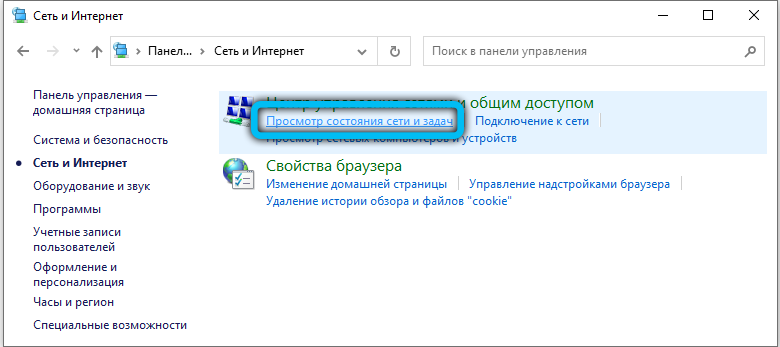
- W wyświetlonym oknie zobaczysz mapę połączenia z World Wide Web. W aktywnych sieciach będzie Twoja sieć bezprzewodowa (potrzebny tekst jest podświetlony na niebiesko). Kliknij na to.
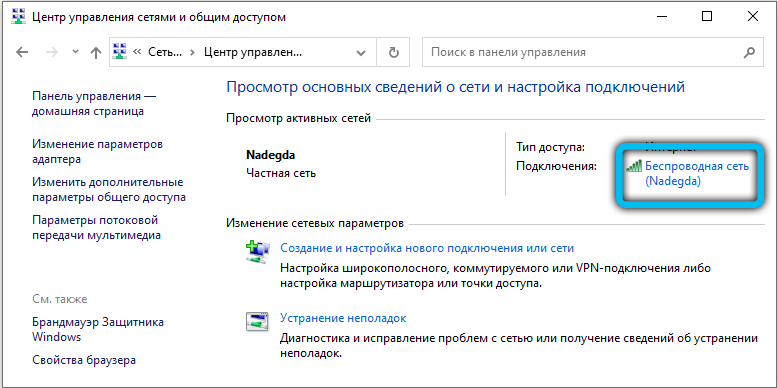
- W nowym oknie dialogowym kliknij przycisk „Właściwości sieci bezprzewodowej”.
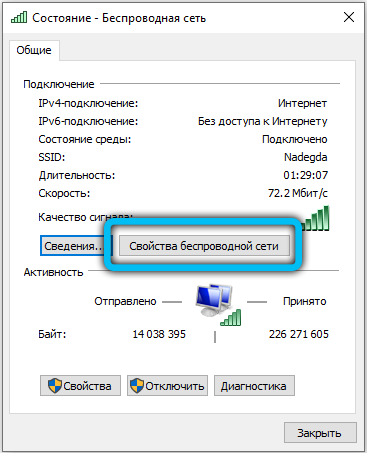
- Teraz otwórz kartę bezpieczeństwa i zainstaluj kontrolę przeciwnie do „znaków wyświetlania”. W ten sposób możesz zobaczyć hasło zamiast gwiazd z sieci bezprzewodowej Wi-Fi, nawet jeśli nie ma go na routerze.
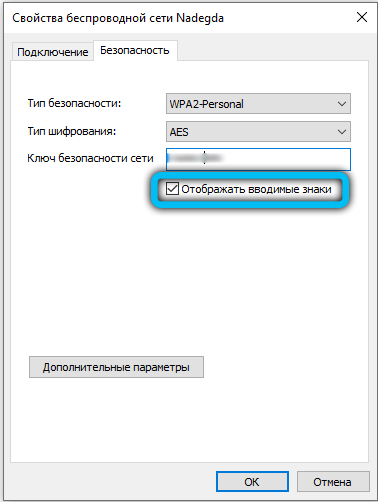
I jak pokazać i znaleźć hasło zamiast gwiazd w innych programach
Ważne jest, aby zrozumieć, że jeśli chcesz zhakować lub znaleźć czyjeś hasło, takie manipulacje są prześladowane przez prawo. Są to ściśle poufne informacje, które w żadnym wypadku nie powinny zostać naruszone. W tym celu możesz uzyskać realny okres zgodnie z pierwszą częścią art. 272 kodeksu karnego Federacji Rosyjskiej „bezprawny dostęp do informacji komputerowych”. Ale jeśli potrzebujesz tego specjalnie dla siebie (to znaczy, jeśli potrzebujesz hasła z własnej strony lub poczty), możesz wypróbować specjalne programy programistów trzecich.
Należy pamiętać, że ich wydajność nie jest zagwarantowana przez nikogo. Szczególnie musisz uważać na płatne usługi, które mogą oferować takie usługi. Mogą cię oszukać i odebrać pieniądze, dlatego lepiej jest przywrócić dostęp do oficjalnych środków i metod. W skrajnych przypadkach możesz bezpośrednio skontaktować się z usługą, hasłem, z którego straciłeś w celu przywrócenia danych.
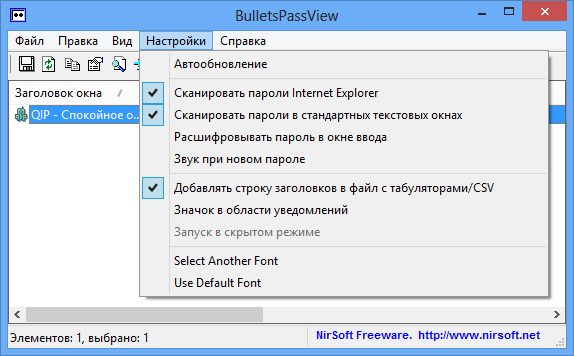
Wniosek
Drodzy czytelnicy, dzisiaj próbowaliśmy dowiedzieć się, jak zobaczyć lub pokazać hasło zamiast logowania AUSpic Jerk na stronach lub w sieci bezprzewodowej na komputerze lub laptopie pod kontrolą systemu operacyjnego Windows. Przypomnij sobie jeszcze raz, aby wykonać te działania, musisz upewnić się, że dane są przechowywane w przeglądarce (w pierwszym przypadku) i samym komputerze (dla drugiego przypadku). Inne metody będą już oznaczać hakowanie i kradzież poufnych informacji. Rozważaliśmy przeglądanie istniejących informacji.
- W przeglądarce musisz nacisnąć prawą -kliknij hasłem pola, a następnie wybierz element „Kod źródłowy” (przykład Google Chrome) i zamiast słowa Word Wybierz tekst, a następnie naciśnij Enter Klawiatura na klawiaturze.
- Aby wyświetlić hasło z Wi-Fi, musisz przejść do parametrów sieci, które są jednym z paneli sterujących, otworzyć właściwości sieci bezprzewodowej i na karcie bezpieczeństwa, aby umieścić kontrolę przeciwną „wyświetlane znaki”.
Mamy nadzieję, że ci się udało i byłeś w stanie przywrócić dostęp do poczty lub dowolnego konta. Powiedz nam w komentarzach, dlaczego możesz potrzebować takiej operacji. Które z powyższych metod użyłeś do osiągnięcia swojego celu?

